Net als in het bedrijfsgedeelte kun je ook tegels maken in individuele werkruimten om verschillende soorten inhoud te koppelen en te organiseren.
In deze tutorial laten we je zien hoe je dat doet.
Voorbereiding
Het is zinvol om eerst de inhoud te maken voordat je de bijbehorende tegels instelt. Hoe je dit doet, kun je vinden in de tutorial“Hoe voeg ik nieuwe documenten/inhoud toe“.
Hiermee kun je de betreffende gebeurtenis of het document direct selecteren en koppelen in de gebruikersinterface van de afzonderlijke tegels onder “Koppeling selecteren”.
Tegel maken
Ga naar de werkruimte waarvoor je tegels wilt maken en klik op de hamburger linksboven om het zijmenu te openen.

Klik nu op “Home” onder “Selectie”.
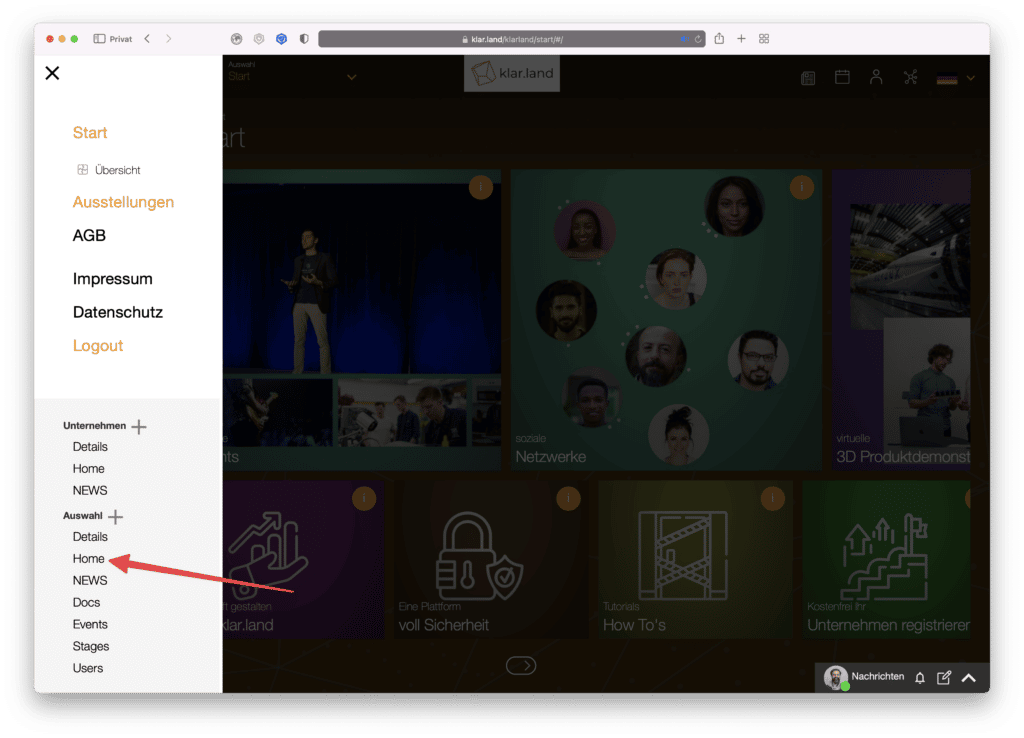
Er wordt een nieuw venster geopend. Hier kun je een nieuwe tegel maken en instellen door op het “+” symbool te klikken.

Type inhoud
Naast de inhoudstypen die bekend zijn uit het bedrijfsgedeelte (Bedrijf, Werkruimte, Pagina en Extern), zijn hier nog andere opties beschikbaar: Vergadering, Podium, Document en HTML. Deze vier inhoudstypen zijn alleen beschikbaar binnen workspaces.
Selecteer het gewenste type. Hierdoor kunnen de beschikbare invoervelden veranderen.
Naam
Geef je tegel een unieke naam. Dit verschijnt als de bovenste informatie op de tegel.


Ondertitel
Hier heb je de mogelijkheid om de tegel in meer detail te beschrijven. De ondertitel verschijnt direct onder de naam op de tegel.

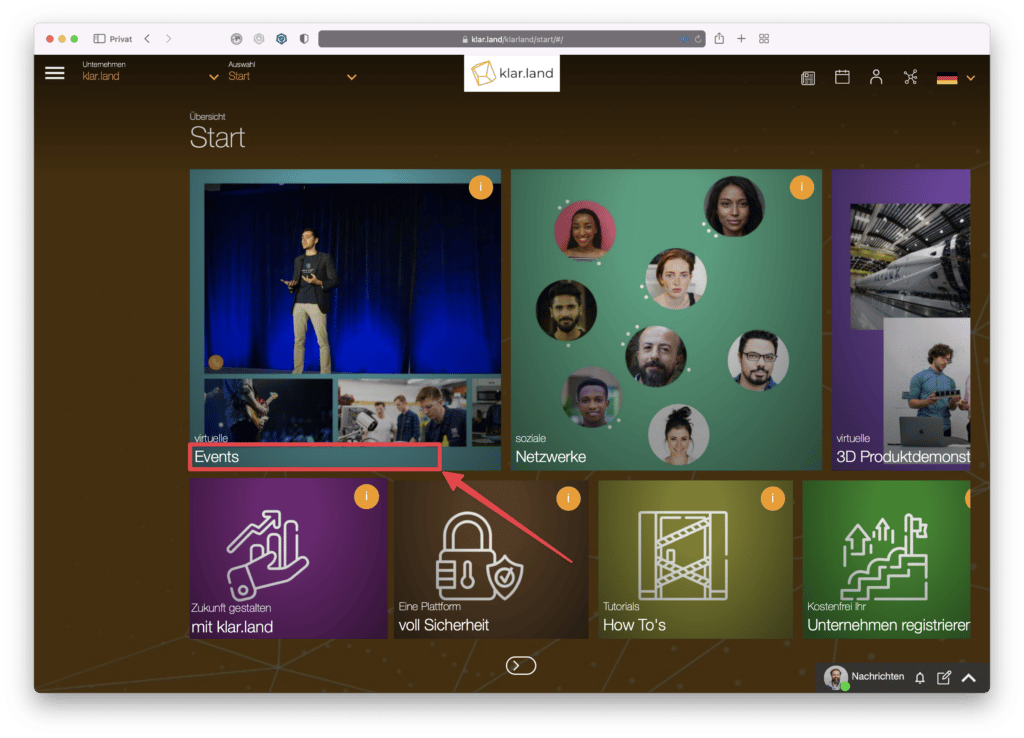
Beschrijving
Hier kun je een meer gedetailleerde beschrijving van de inhoud invoeren. De beschrijving wordt weergegeven als je op de “i” rechtsboven op de tegel klikt.
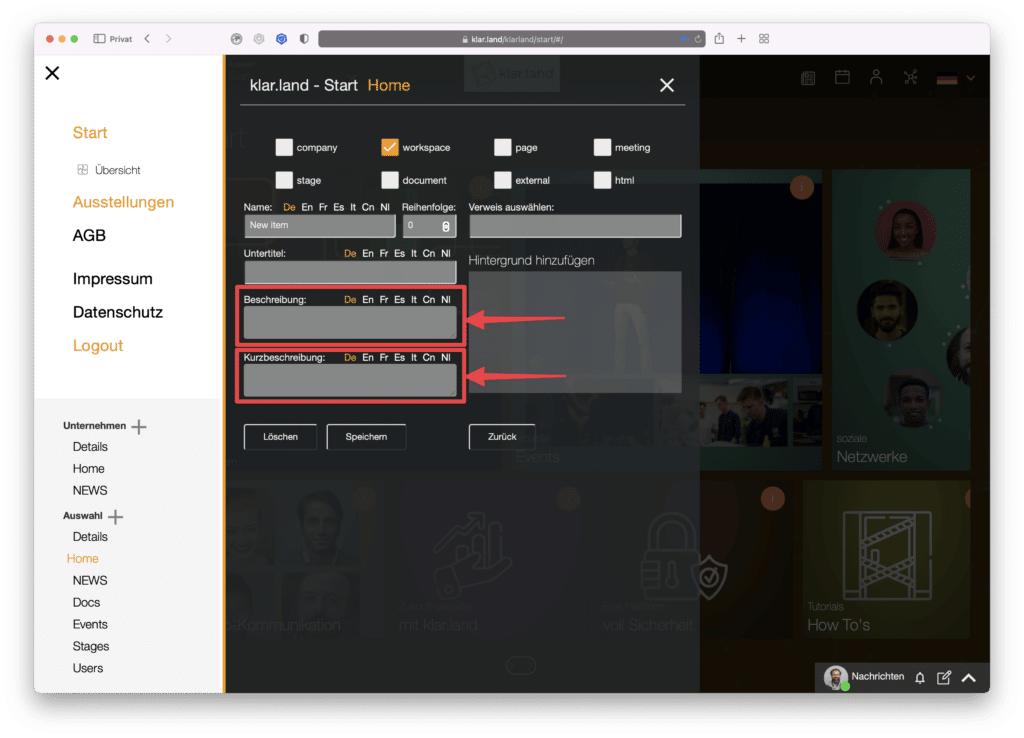
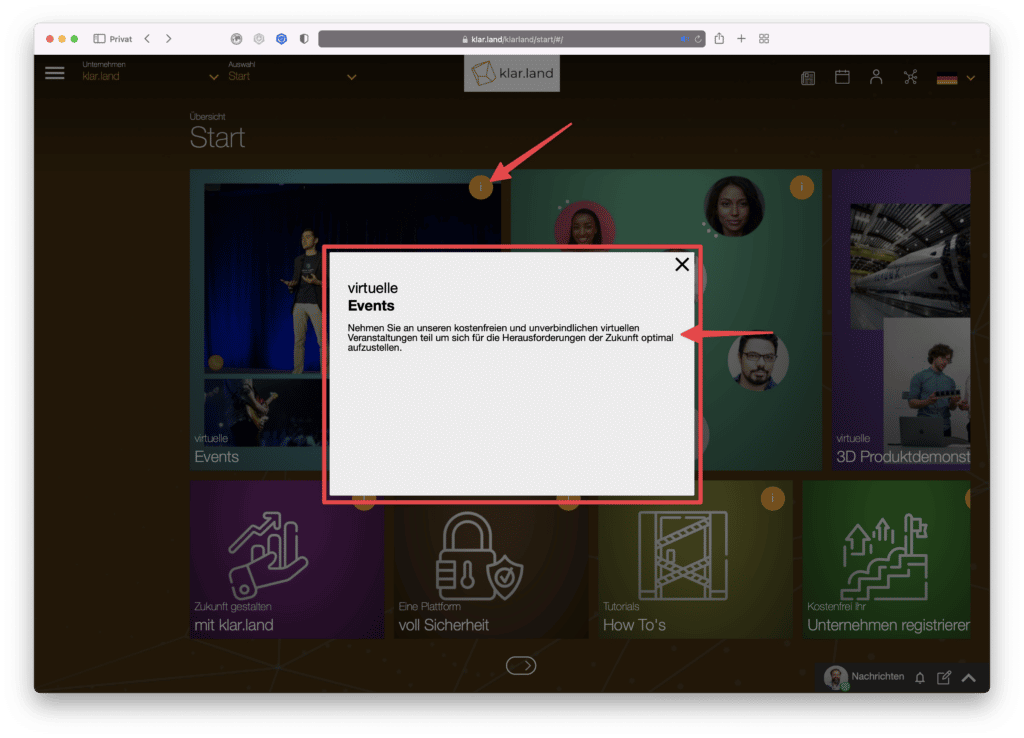
Korte beschrijving
De korte beschrijving wordt ook weergegeven als je op de “i” klikt. Je kunt je hier het beste beperken tot één korte zin.

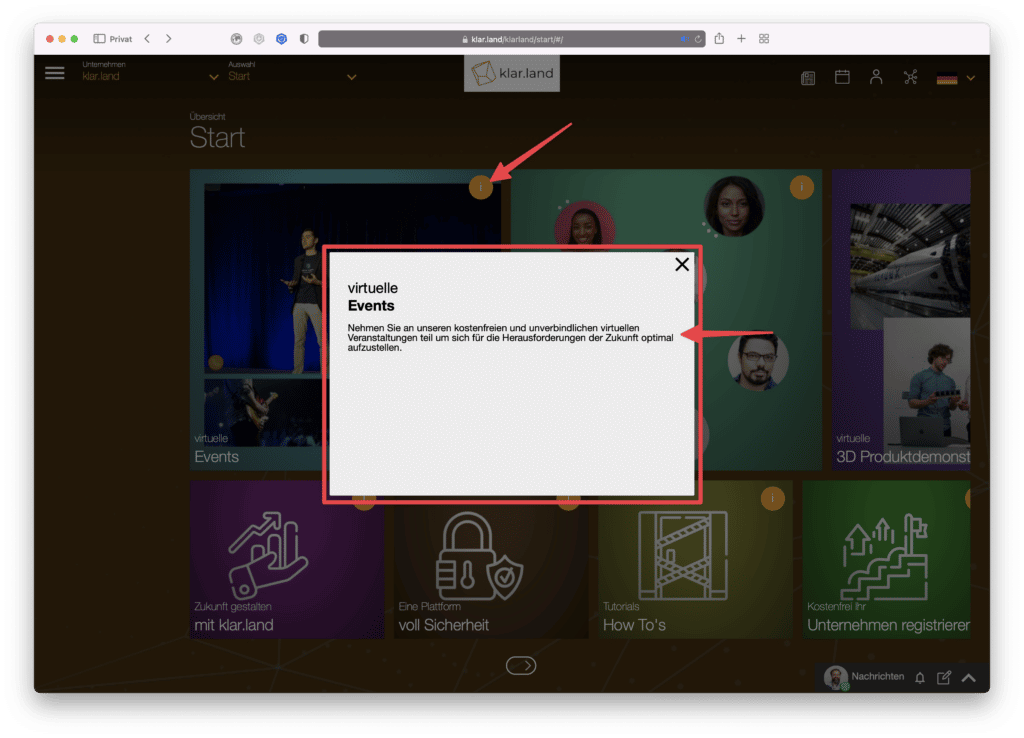
Bestel
Hier kun je een getal invoeren dat de volgorde van de tegels bepaalt. Als je hier niets invult, worden de tiles gesorteerd in de volgorde waarin ze zijn gemaakt.
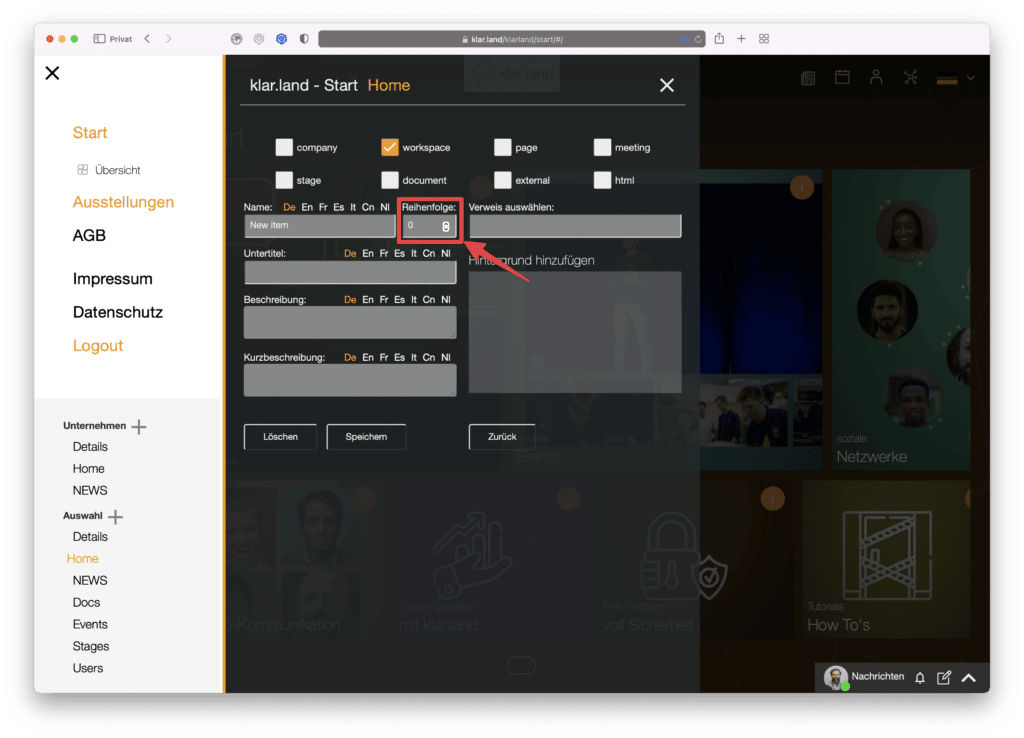
Tip: Je hoeft geen opeenvolgende getallen te gebruiken. Het is nuttig gebleken om in het begin in stappen van tien te werken. Op deze manier kan inhoud later tussen bestaande tegels worden ingevoegd zonder dat de volgorde handmatig moet worden gewijzigd.
Referentie
Afhankelijk van het type inhoud kun je hier al opgeslagen documenten, vergaderingen of bedrijven selecteren.

Achtergrond toevoegen
Hier heb je de mogelijkheid om een achtergrondafbeelding voor de tegel in te stellen. Idealiter is deze geoptimaliseerd voor het web met een grootte van bijvoorbeeld 800*600 pixels en ongeveer 20 – 80 KB. Met aanzienlijk grotere formaten neemt de laadtijd voor bezoekers zowel nu als later toe.

Speciale kenmerken van de afzonderlijke inhoudstypen
Met sommige inhoudstypen moet je rekening houden:
Bijeenkomst
Voor vergaderingen en evenementen wordt de datum altijd op de tegel weergegeven.
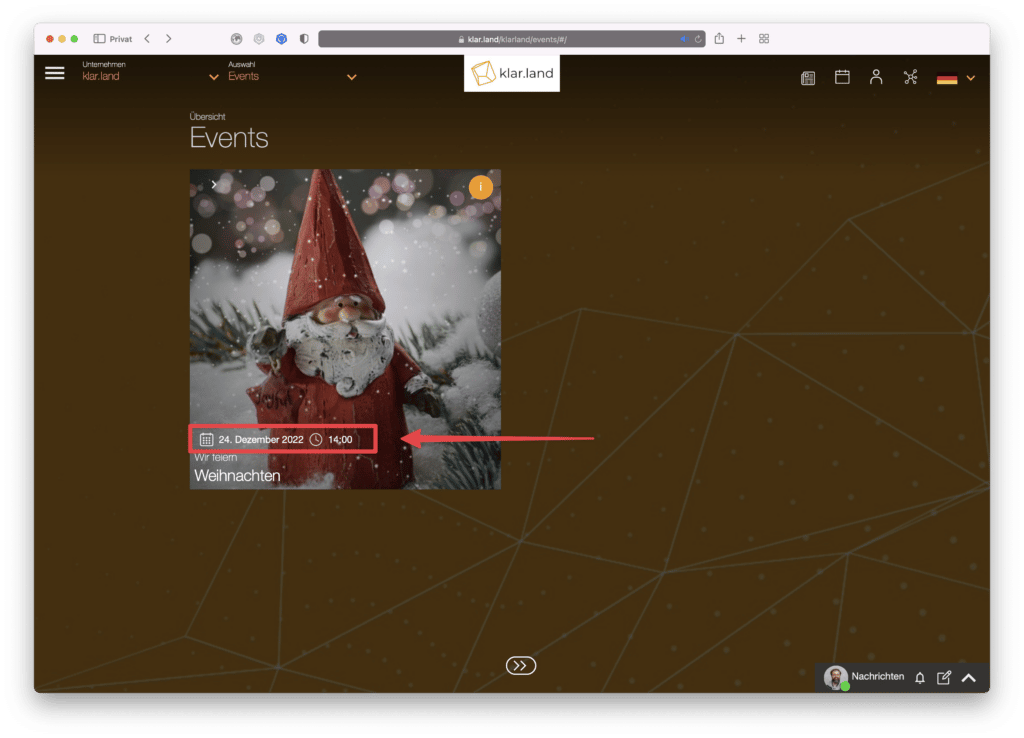
Als je op de (i) op de tegel klikt, wordt een venster met de beschrijving geopend. Er is ook de mogelijkheid om het evenement aan je eigen kalender toe te voegen.
Bij het aanmaken van een vergadering kun je ook een selectievakje gebruiken om aan te geven dat er een tegel moet worden aangemaakt. Deze tegel wordt dan echter als eerste weergegeven. Als je hier eerst de tegel met de inhoud maakt, kun je de volgorde kiezen.
Eerdere gebeurtenissen worden automatisch verborgen als de tegel werd aangemaakt toen de vergadering werd aangemaakt. Als de tegel voor de gebeurtenis is aangemaakt als contentelement, blijft deze zichtbaar na de gebeurtenis totdat deze handmatig wordt verwijderd.
Stadium
Podia zijn altijd toegankelijk via het menu-item “Tentoonstelling”. Om de toegang tot bepaalde producten voor gebruikers te vereenvoudigen, kun je ook je eigen tegels maken in de werkruimte voor de betreffende fase, die er direct naar linken.
Op deze manier kunnen alle belangrijke fasen voor een werkruimte op een overzichtelijke manier beschikbaar worden gemaakt.
HTML
Als je “HTML” als inhoudstype selecteert, wordt in het onderste gedeelte een HTML-editor geopend. Voer hier je tekst in, formatteer hem naar wens en voeg eventueel een link of afbeelding toe.
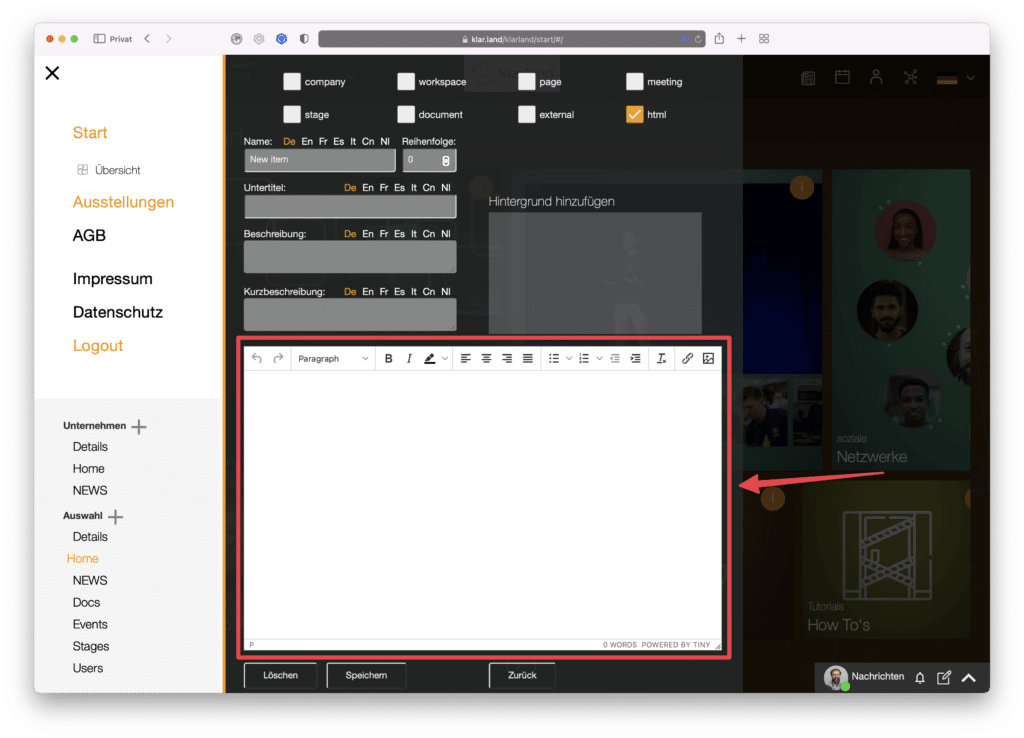
Pagina
Een pagina is een subpagina van de werkruimte die kan worden gebruikt om inhoud te organiseren.
Binnen een pagina kun je nog een tegel maken met het plusteken. Ook hier kunnen alle inhoudstypen worden geselecteerd.
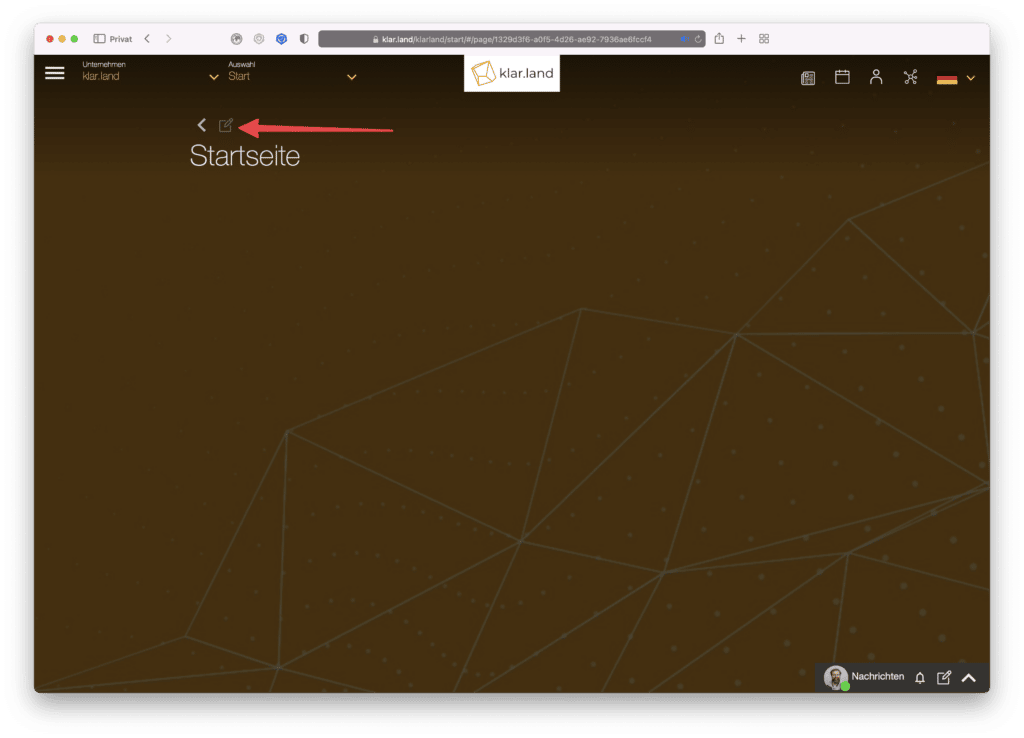

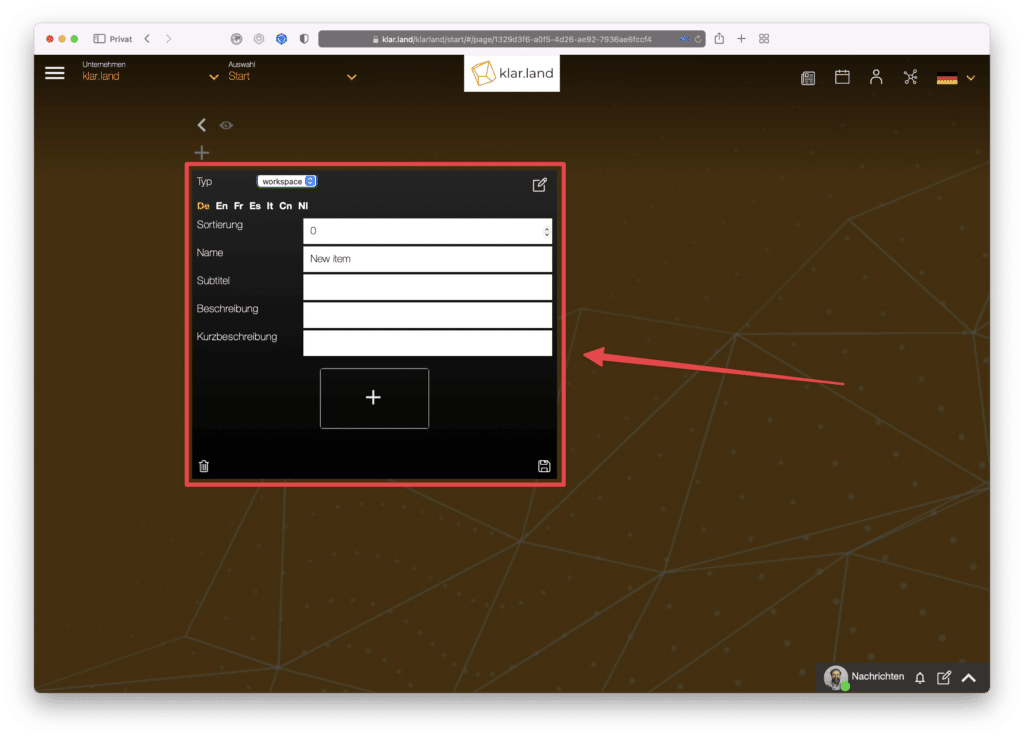
Het is mogelijk om een andere pagina op een pagina te maken. Op deze manier kunnen grotere hoeveelheden informatie of evenementen worden georganiseerd.
Bij een virtueel evenement zou er bijvoorbeeld een pagina voor workshops kunnen zijn met tegels voor de individuele workshops en een andere pagina voor informatiemateriaal met tegels voor de individuele documenten. Voor grotere hoeveelheden gegevens zou dit kunnen worden onderverdeeld in verdere pagina’s, bijvoorbeeld in “gebruiksaanwijzingen” en “video-instructies” of in subpagina’s voor specifieke producten.
